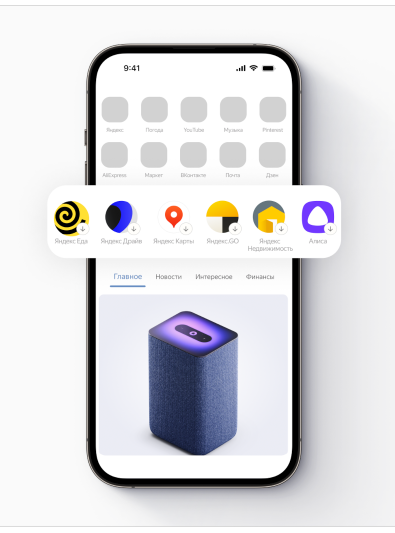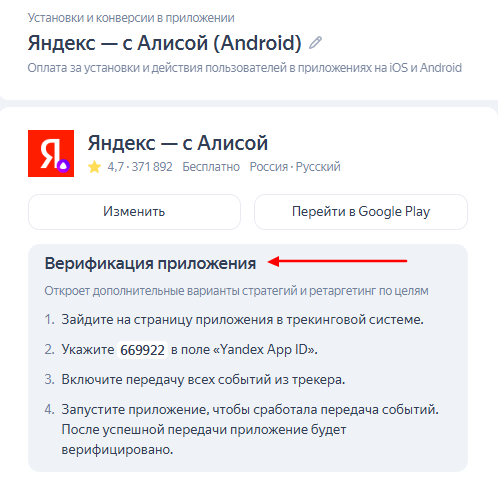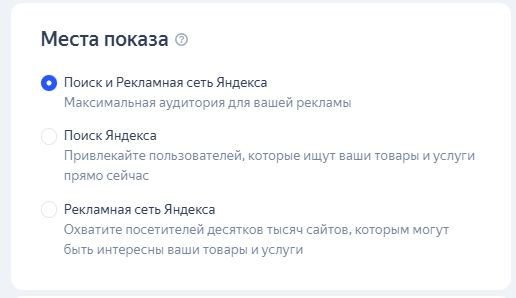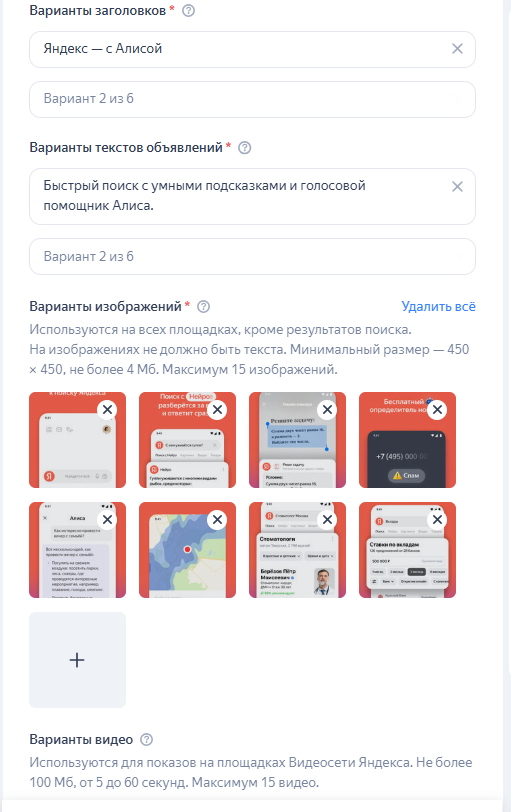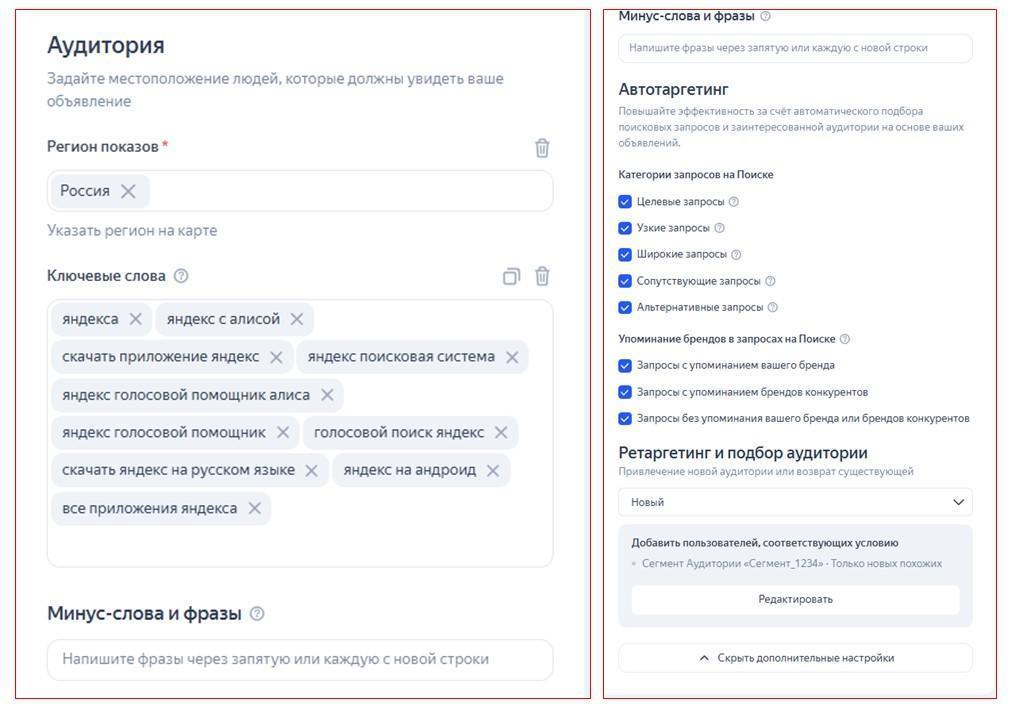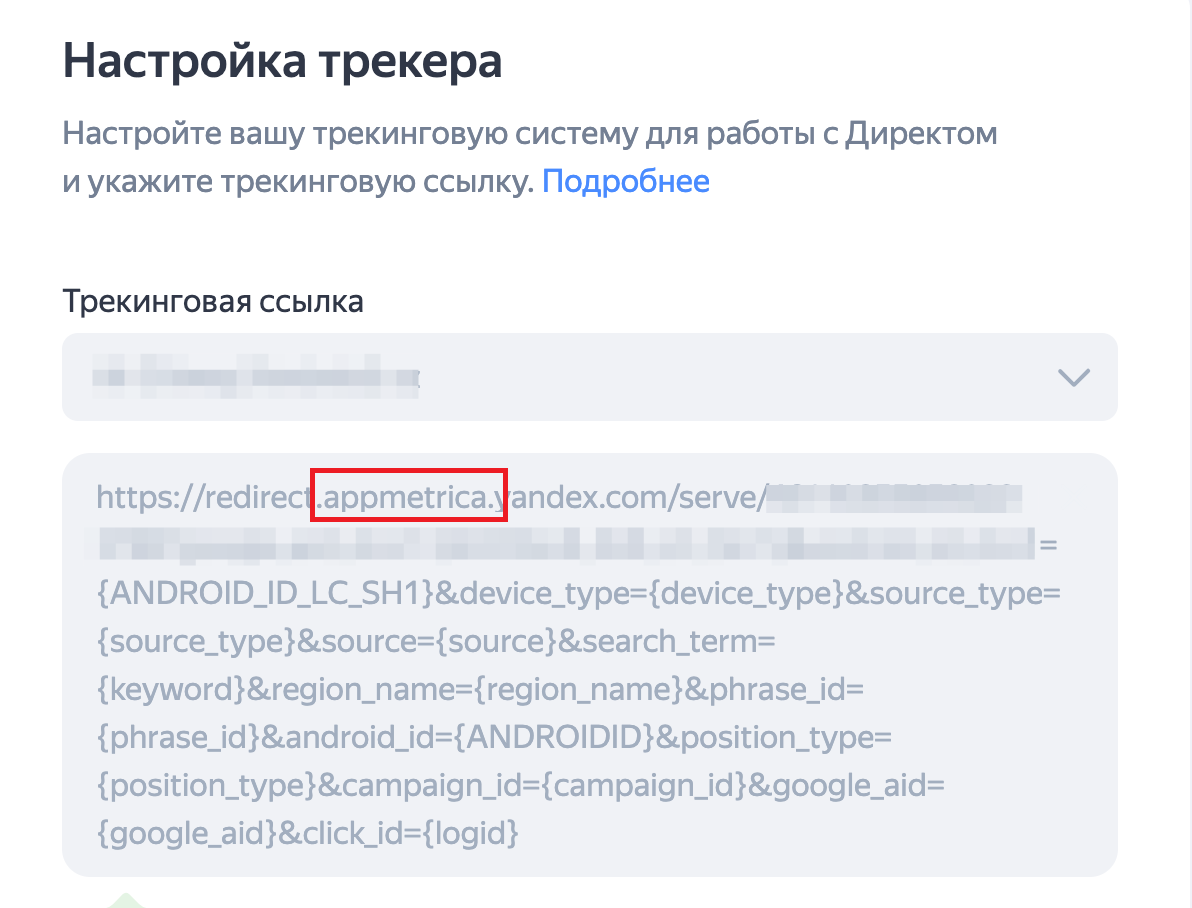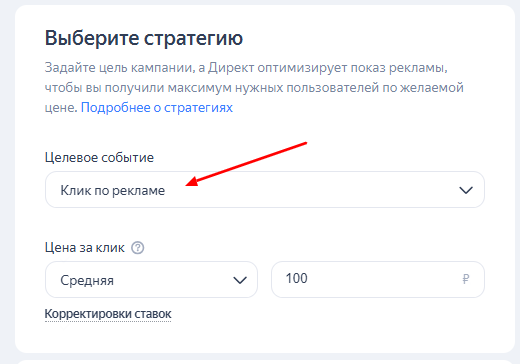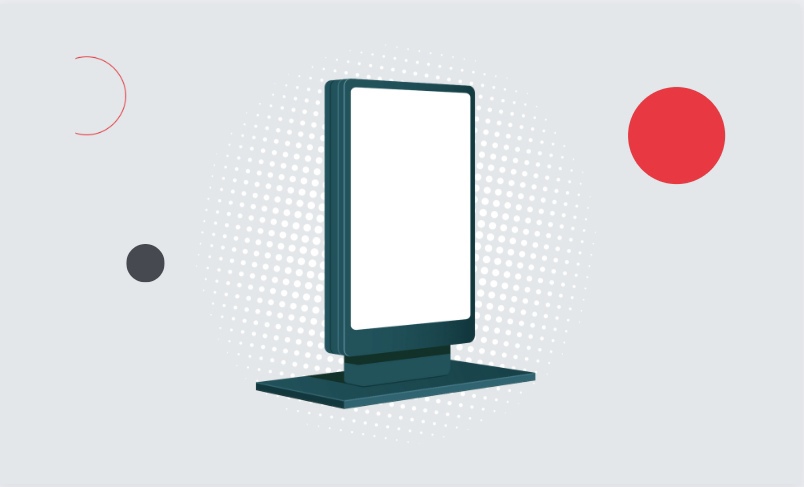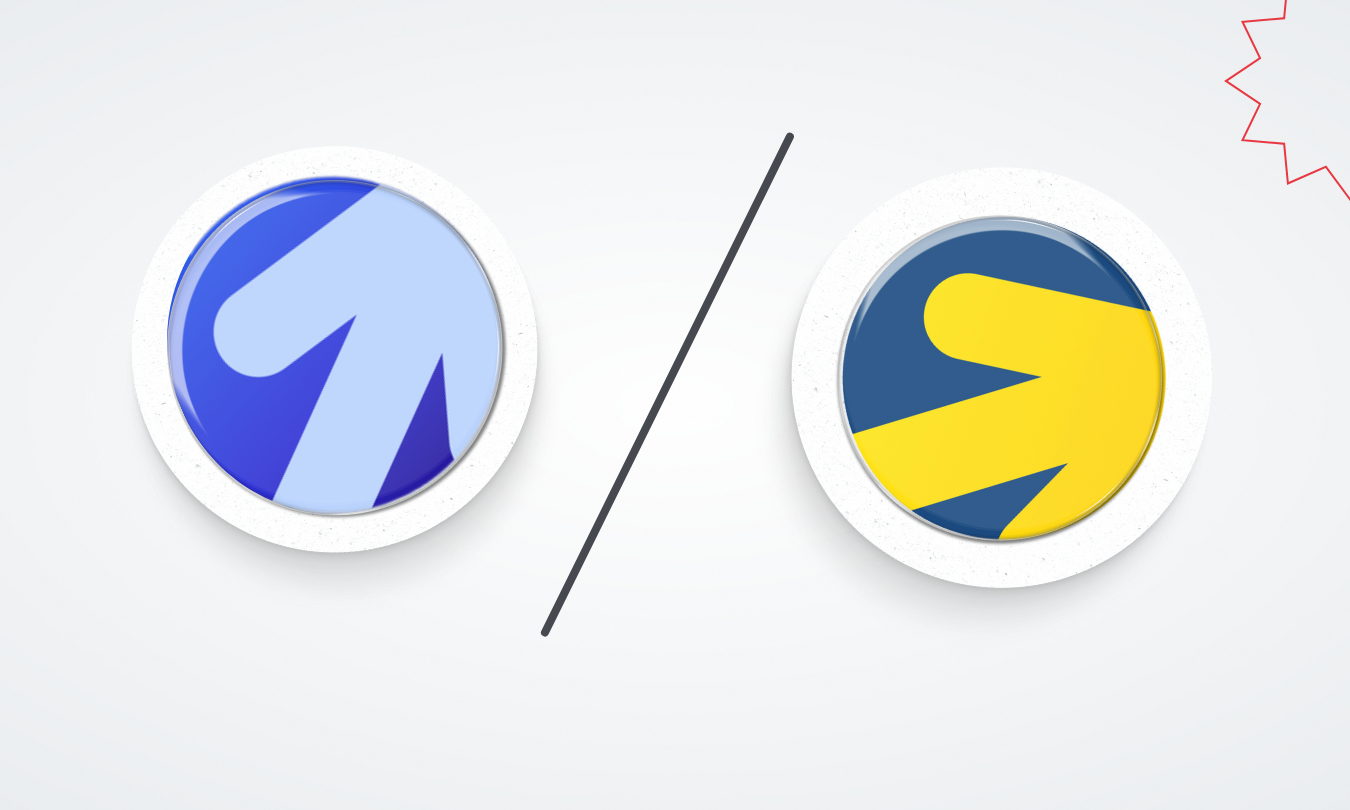Реклама мобильных приложений в Директе: полный гайд
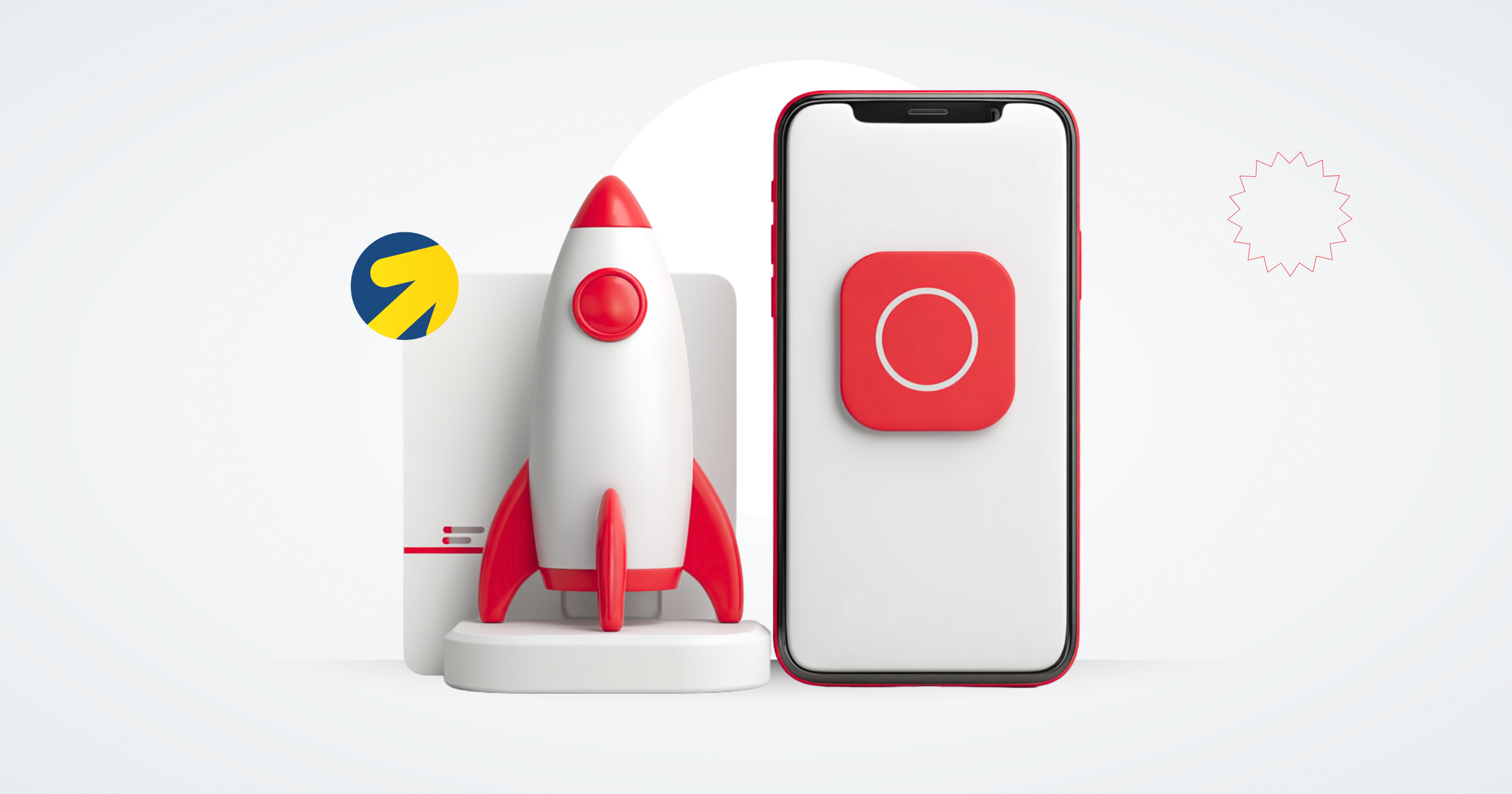
Конкуренция на рынке мобильных приложений становится все более интенсивной. Каждый день в сторах появляются тысячи новых приложений, в потоке которых легко потеряться, если не приложить рекламных усилий. Представляем пользователям click.ru инструкцию, как запустить рекламу мобильного приложения в Директе в 2025 году: какие требования к ней предъявляет платформа и что за новые опции стали доступны в этом типе размещения.
Оглавление
- Реклама мобильных приложений: общие сведения
- Как трансформировалась РМП в Директе
- Как запустить РМП через Мастер кампаний
- Шаг 1. Создаем кампанию.
- Шаг 2. Добавляем ссылку на приложение в сторе
- Шаг 3. Верифицируем приложение
- Шаг 4. Выбираем место показа
- Шаг 5. Настраиваем внешний вид объявления
- Шаг 6. Определяем аудиторию
- Шаг 7. Создаем дополнительные группы
- Шаг 8. Настраиваем трекер
- Шаг 9. Настраиваем стратегию
- Как запустить РМП через Единую перфоманс-кампанию
- Шаг 1. Добавляем новую кампанию
- Шаг 2. Указываем объект рекламы
- Шаг 3. Выбираем иконку
- Шаг 4. Выбираем цель кампании
- Шаг 5. Выбираем место показа
- Шаг 6. Определяем стратегию
- Шаг 7. Настройка таргетингов
- Шаг 8. Добавляем объявление
- Альтернативные магазины приложений
- Заключение
Реклама мобильных приложений: общие сведения
Реклама мобильных приложений (РМП) играет ключевую роль в их успехе на переполненном рынке. Она служит основным инструментом для привлечения новых пользователей. В условиях жесткой конкуренции, где тысячи приложений борются за внимание, реклама помогает выделиться. Это особенно важно на этапе запуска, когда о вас еще никто не знает.
Реклама приложения может служить не только источником установок, но и приводить конверсии по событиям внутри программы среди пользователей, которые уже установили ее на свое устройство. События бывают разными и зависят от тематики. Например, для ecommerce это покупки, для гейминга — прохождения уровней, для банкинга — отправка заявок (на кредит, на заказ карты, на открытие счета) и так далее.
РМП показывается на Поиске и в Рекламной сети Яндекса, но не на десктопах, а только на планшетах и смартфонах — то есть на устройствах, готовых к установке приложения. Есть разделение на операционные системы (Android и iOS), чтобы показывать владельцам определенного устройства именно ту ссылку, которая для него подходит. Внешне РМП на выдаче ничем не отличается от обычных объявлений — те же заголовок и текст, а вместо домена — ссылка на соответствующий магазин (стор).
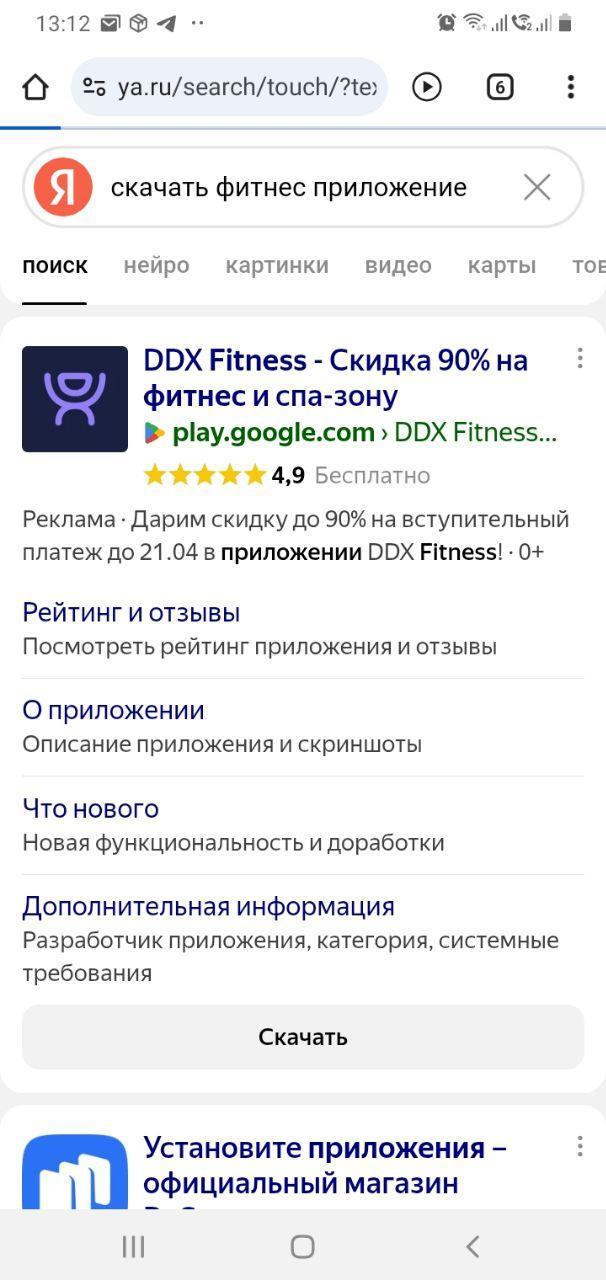
Кликая по объявлению, пользователь попадает либо на стор, чтобы иметь возможность начать установку, либо в само приложение, если оно у него уже установлено.
Еще один вариант площадки для показа РМП — Icon Ads.
Это встраивание иконки вашего приложения в интерфейс смартфона, в раздел предустановленных программ. При клике на иконку начинается скачивание. К сожалению, статистика по таким показам недоступна в Директе.
Как трансформировалась РМП в Директе
Старожилы помнят, что когда-то давно в Директе существовал отдельный тип кампаний «Реклама мобильных приложений» — что-то вроде «Текстово-графические объявления» (ТГО), но со своими особенностями. Сейчас в Директе нет ни «ТГО», ни «РМП» — вся работа ведется в Мастере кампаний или в Единой перфоманс-кампании (ЕПК). Старым кампаниям дали доработать до 21 апреля 2025 года, после чего принудительно остановили их и отправили в архив.
РМП также переживала переходный этап, когда ее уже нельзя было создавать через отдельный тип, а через ЕПК — еще нельзя. Некоторое время заводить рекламу приложений можно было только через Мастер кампаний, и только в августе 2024 появилась возможность запускать ее через ЕПК, а вместе с ней и несколько новых опций, о которых раньше можно было только мечтать.
Как запустить РМП через Мастер кампаний
Яндекс держит фокус на запуске рекламы через ЕПК, но оставляет РМП в Мастере кампаний для рекламодателей, которым сложно (или не нужно) разбираться с более глубокими настройками. Пройдемся пошагово по этапам создания кампании в Мастере.
Шаг 1. Создаем кампанию.
Выбираем «Добавить» — «Кампанию» — «Мастер кампаний» — «Конверсии и трафик».
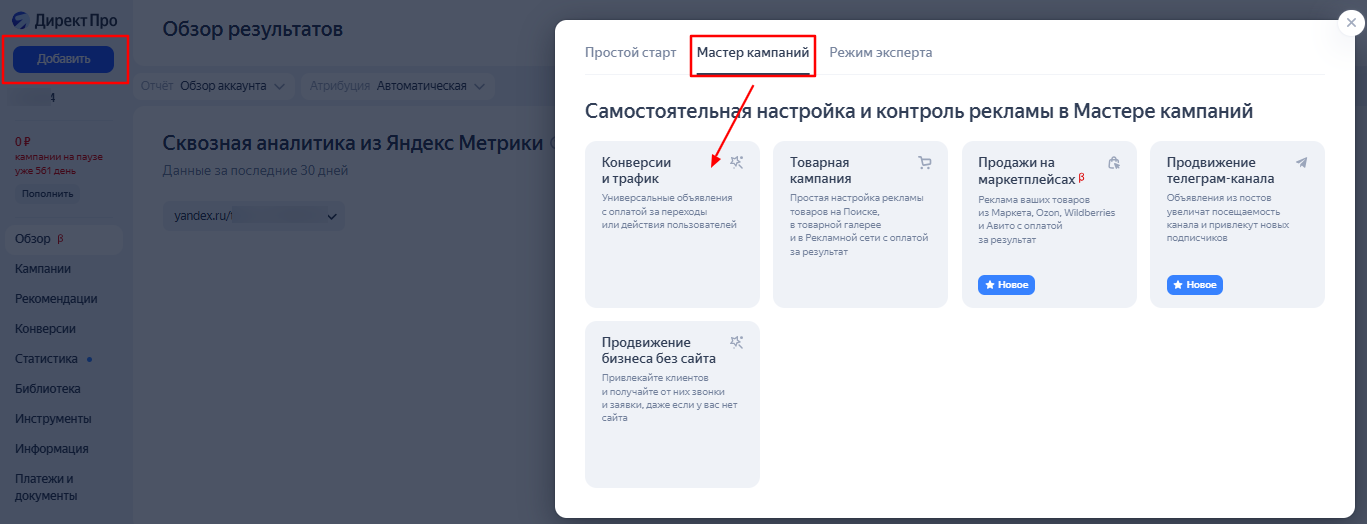
Шаг 2. Добавляем ссылку на приложение в сторе
Эту ссылку можно скопировать в самом магазине приложений.
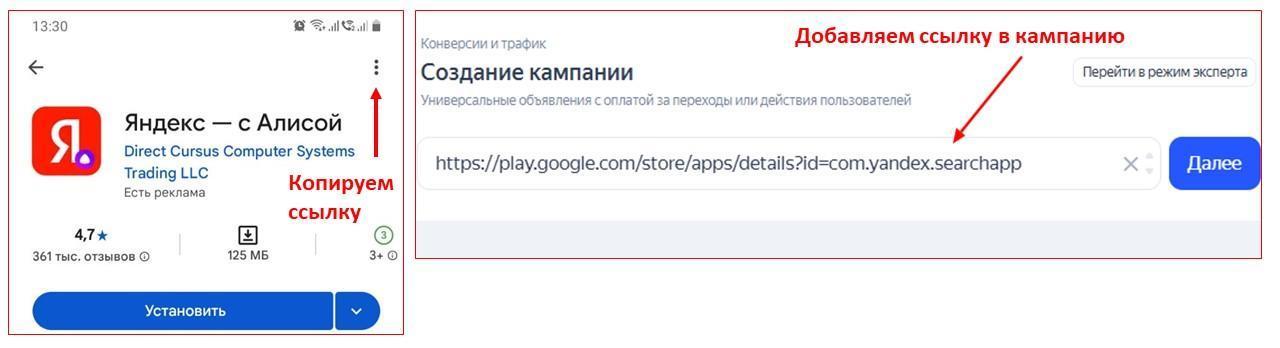
Шаг 3. Верифицируем приложение
Опция необязательна, но если ее использовать, то откроются дополнительные возможности настройки кампании.
Система предлагает зайти на страницу приложения в трекинговой системе, верифицировать его и включить передачу всех событий из трекера в Директ. То есть ваша программа должна быть подключена к одной из трекинговых систем: AppMetrica, AppsFlyer, Adjust, Branch, Kochava, MyTracker, Singular, Tenjin или AirBridge. Это системы аналитики — аналог Метрики, но не для сайта, а для приложения.
Важно: если AppMetrica и Директ находятся на разных логинах, для верификации в кабинете AppMetrica необходимо выдать доступ логину Директа. Если логины совпадают, верификация будет пройдена автоматически.
Шаг 4. Выбираем место показа
Пропустим пока блок «Альтернативные магазины», чтобы вернуться к нему позже и рассмотреть подробнее, и перейдем сразу к площадкам показа. РМП — единственный вариант Мастера кампаний, где можно выбрать тип площадки.
Лучше делить кампании на Поиск и РСЯ, но если конверсий каждая площадка приносит немного, придется их объединить, чтобы по сумме конверсий со всех площадок стратегия смогла обучиться.
Шаг 5. Настраиваем внешний вид объявления
Добавляем заголовки, тексты, картинки, видео.
Здесь же можно добавить интерактивный баннер в формате ZIP-архива с HTML-файлом. Система создаст на его основе объявление типа Playable Ads — что-то вроде мини-игры или демо-версии.
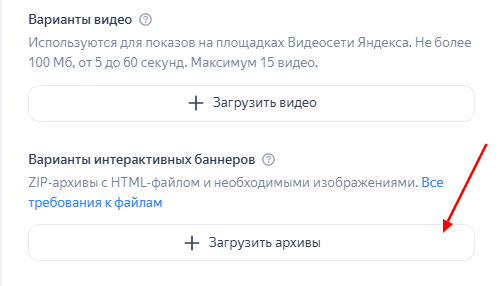
Как показывает практика, объявления такого типа очень хорошо конвертируются в установки (интерактивность — наше все).
Шаг 6. Определяем аудиторию
Задаем регион, ключи и минус-фразы, настраиваем автотаргетинг и ретаргетинг.
Для сбора семантики можно применить бесплатные инструменты по сбору и фильтрации семантического ядра от экосистемы click.ru: Парсер Wordstat, Сбор поисковых подсказок, Нормализатор слов.
Шаг 7. Создаем дополнительные группы
Таким образом можно, например, разделить группы по регионам. Всего можно создать не более 10 групп.
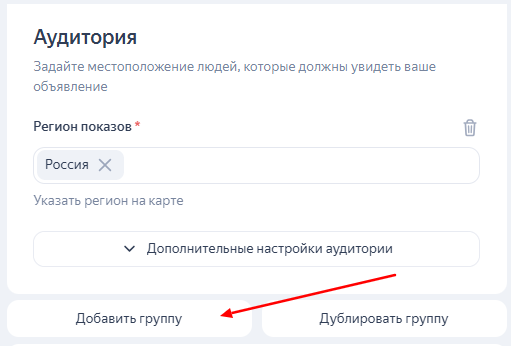
Шаг 8. Настраиваем трекер
Это необязательно, но очень желательно, потому что:
- Директ использует все сигналы для обучения алгоритма, что позволяет лучше узнать пользователей и их предпочтения в мобильных приложениях;
- сигналы используются для формирования look-alike аудиторий, которые также в дальнейшем используются для обучения модели оптимизации и предсказывания конверсий для определенных аудиторий с определенными предпочтениями;
- наличие большого количества сигналов помогает Директу более точно формировать антитаргетинг для пользователей, у которых это приложение уже есть.
Частая ошибка: здесь не подойдет мультиплатформенная ссылка, в которой настроен редирект и в AppStore, и в Google Play. Такие ссылки могут иногда приниматься системой, но чаще всего — нет. Нужно использовать в кампаниях одноплатформенные трекинговые ссылки.
Шаг 9. Настраиваем стратегию
Прежде всего выбираем целевое событие — цель нашей рекламы. Если это «Клик по рекламе», то стратегия работает по аналогии с «Максимум кликов», то есть старается как можно чаще показывать объявление потенциально «кликабельным» пользователям. Ограничения для системы — средняя цена клика и недельный бюджет.
Если выбираем целевое событие «Установка» и среднюю цену за достижение цели, то стратегия работает по аналогии с «Максимум конверсий с оплатой за клики». Точно так же стратегия работает, если выберем целевое событие внутри приложения (например, покупку или добавление в корзину).
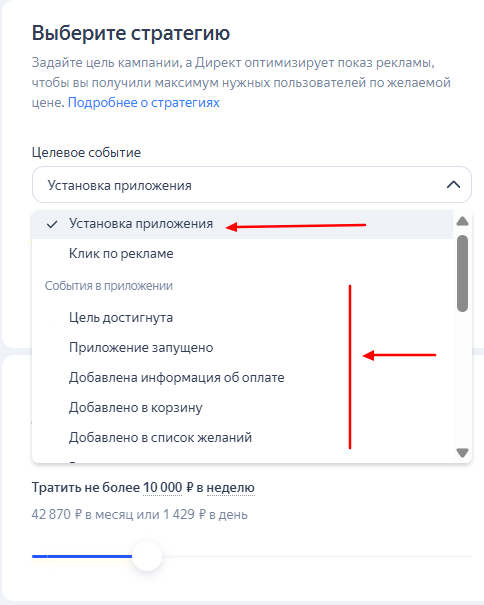
Но это больше подходит для кампаний, которые работают по условию ретаргетинга и показываются пользователям, на чьих смартфонах программа уже работает.
Выбрать фиксированную цену за целевое действие (будь то установка или событие) можно только в том случае, если приложение верифицировано в трекинговой системе (см. Шаг 2 и Шаг 8).
Важно: с 13 мая 2024 года в новых кампаниях для iOS нет фиксированной оплаты за установки. По данным StatCounter, 97% смартфонов и планшетов Apple используют версию iOS 14.5 и выше. Оплата за установки на iOS доступна только для запусков на аудиторию с версией iOS до 14.5 — таких устройств становится все меньше, поэтому кампании приносят мало конверсий.
Как запустить РМП через Единую перфоманс-кампанию
ЕПК — предпочтительный вариант заведения РМП для опытных директологов. Во многих моментах она совпадает с Мастером кампаний, потому на таких шагах не будем останавливаться подробно, чтобы не повторяться.
Пошаговая инструкция представлена ниже.
Шаг 1. Добавляем новую кампанию
На этом этапе выбираем «Режим эксперта» — «Единая перфоманс-кампания».
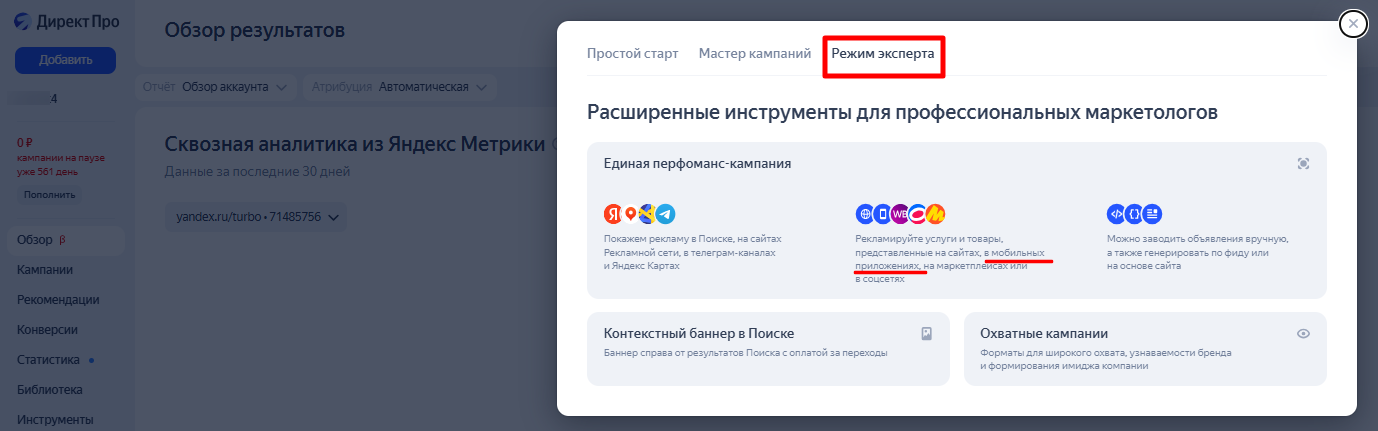
Шаг 2. Указываем объект рекламы
В блоке «Что будете рекламировать?» указываем ссылку на стор.
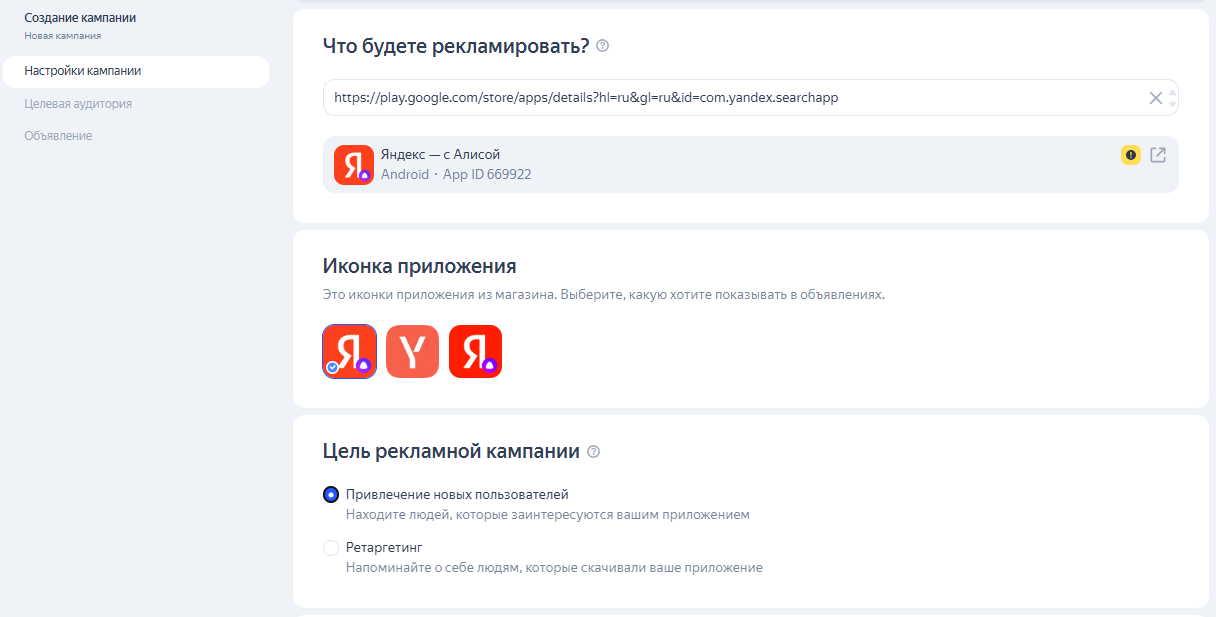
Помним, что этот блок неважен для показов. Он только определяет, какой интерфейс заведения рекламы предложит Директ — для мобильных приложений или сайта. В объявлениях эта ссылка отображаться не будет.
Шаг 3. Выбираем иконку
Система предложить выбор только в том случае, если в сторе у вас несколько вариантов фавикона. Если там только одна картинка, выбора не будет, в объявлениях покажется та иконка, которая задана в магазине.
Шаг 4. Выбираем цель кампании
Если наша задача — вывести новое приложение на рынок и увеличить количество его установок, выбираем «Привлечение новых пользователей». Директ определяет, есть ли эта программа на устройстве, и не показывает рекламу тем, у кого она уже есть. Если хотим сподвигнуть действующих пользователей на совершение внутренней конверсии, выбираем «Ретаргетинг». Изменить цель после того, как кампания будет создана, нельзя.
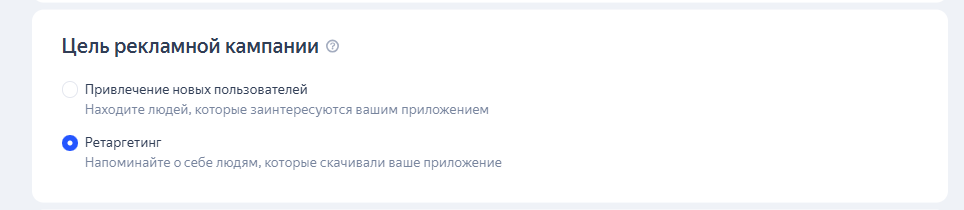
Шаг 5. Выбираем место показа
Если на Шаге 4 мы выбрали «Привлечение новых пользователей», то в текущем шаге можем выбрать Поиск, или РСЯ, или обе площадки. Если же планируем запускать кампанию по ретаргетингу, то можно выбрать только одну из площадок.
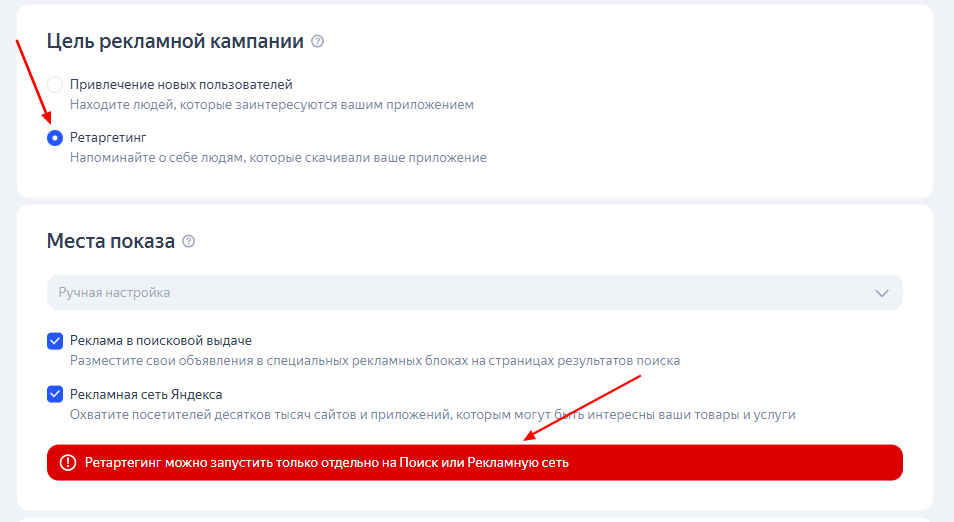
Шаг 6. Определяем стратегию
Так же, как и в Мастере, доступны «Максимум кликов» и «Максимум конверсий». В первом варианте можем выбрать ограничение «Недельный бюджет + средняя цена клика» или же только «Бюджет» и при этом ограничить максимальную цену клика.
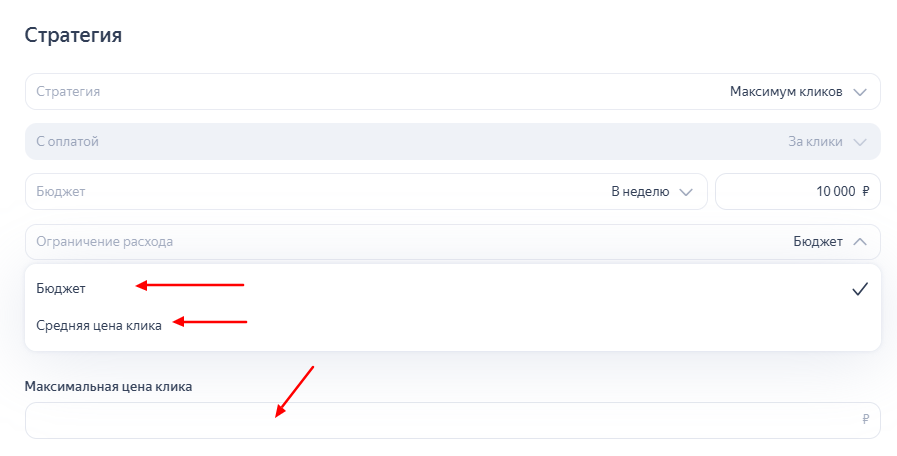
Есть возможность выбрать «Максимум кликов с ручными ставками», но только если местом показа выбран Поиск.
Настройка «Максимум конверсий» зависит от того, что выбрано в качестве цели кампании. Если это привлечение новых пользователей, то нам доступна для оптимизации цель «Установки» + цели внутри приложения. Если выбирали ретаргетинг, то оптимизация по установкам будет недоступна.
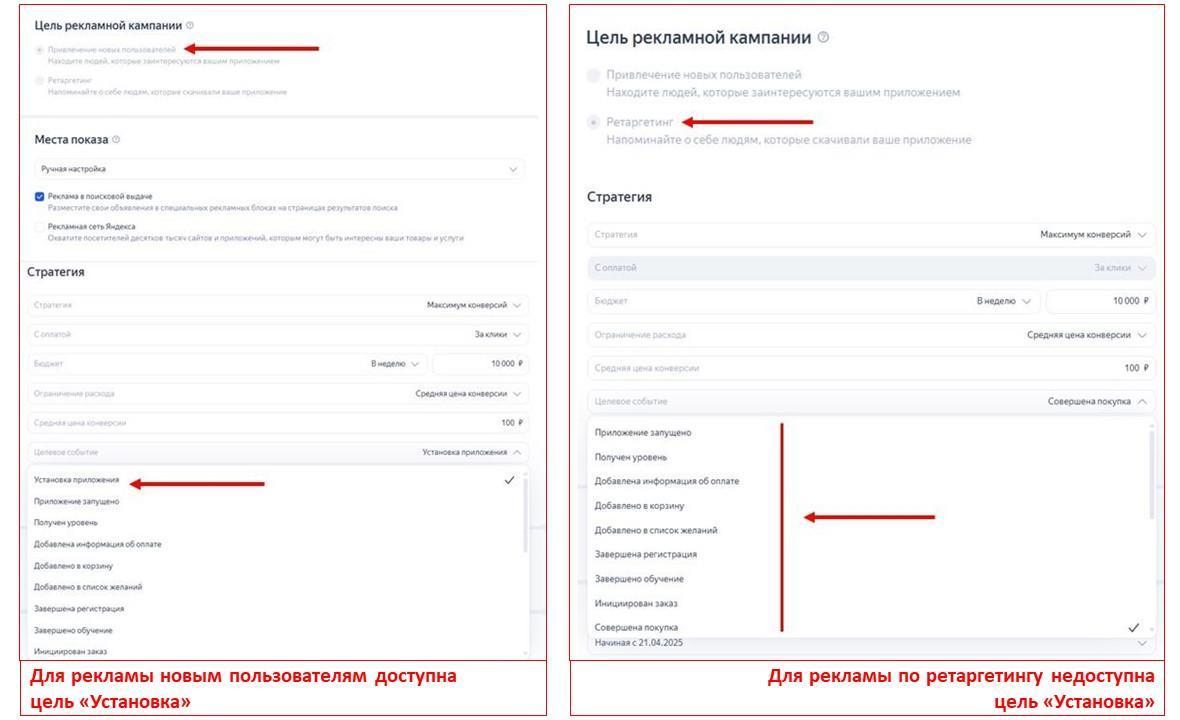
Шаг 7. Настройка таргетингов
Таргетинги на уровне групп тоже зависят от цели кампании. Для ретаргетинговых кампаний в качестве условия показа можно задать только условие ретаргетинга.
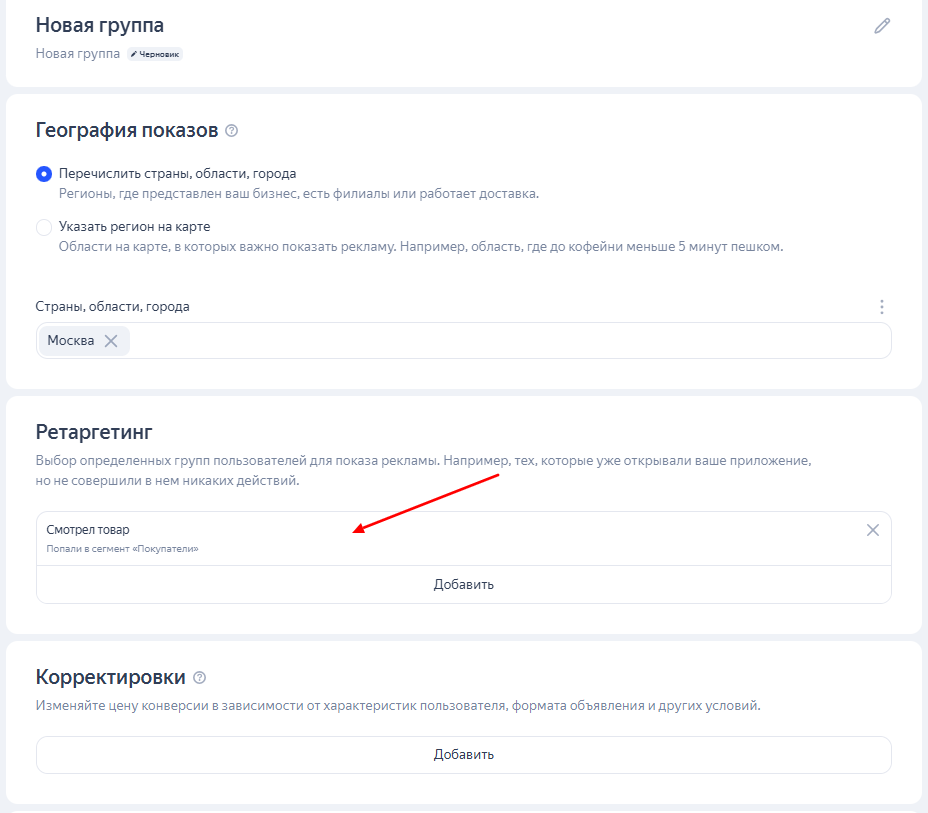
В тех, что для новых пользователей, видим привычные условия: автотаргетинг, ключевые фразы и минус-слова, интересы и привычки. Условие ретаргетинга тоже можно добавить, но опционально.
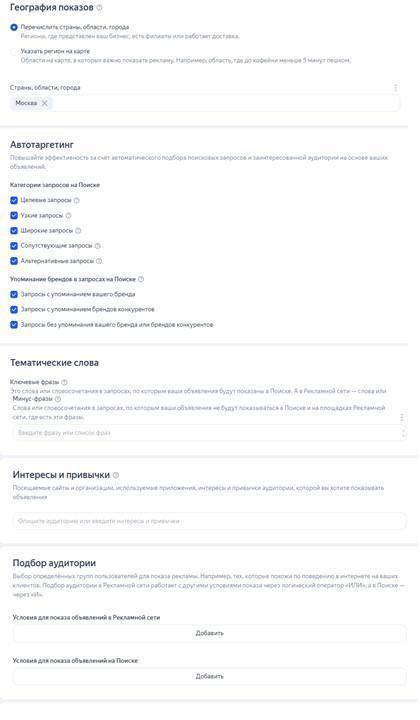
Шаг 8. Добавляем объявление
В ретаргетинговой кампании доступно на выбор 2 типа объявлений:
- Комбинаторное. Фактически, обычное текстово-графическое, но Директ может перемешать ваши заголовки и тексты, чтобы подобрать наиболее эффективную комбинацию;
- Playable ads и графическое — о них мы подробнее говорили в разделе о Мастере кампаний.
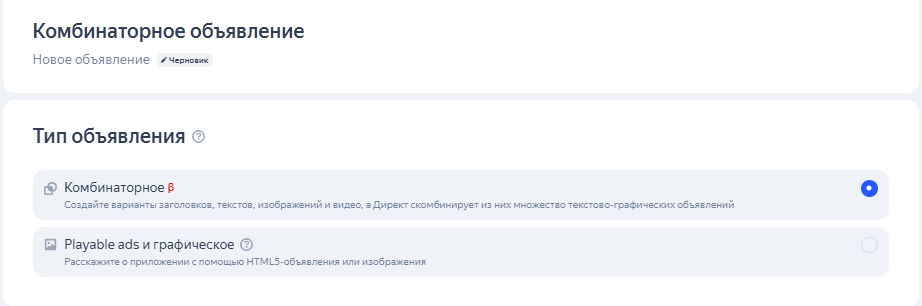
В кампании на новых пользователей тоже доступны эти два вида и плюс к ним еще и товарные.
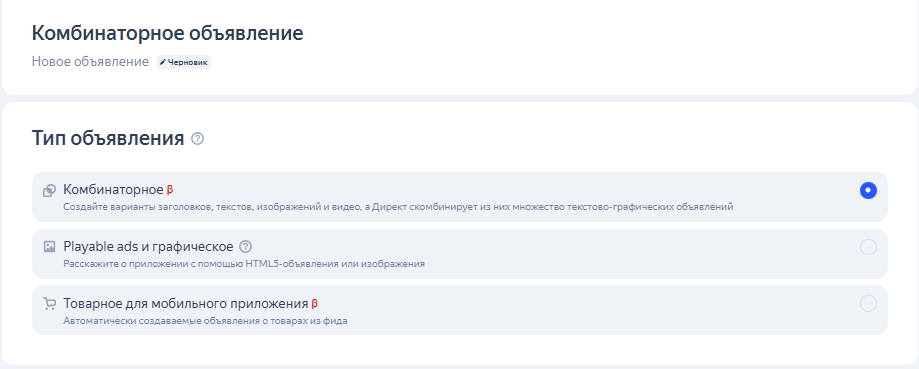
В группе можно создать не больше:
- 3 комбинаторных объявлений;
- 50 Playable Ads и графических;
- 1 товарного объявления.
Остановимся подробнее на последнем. Это совершенно новый вид объявления для РМП, и очень интересный. С его помощью формируются динамические объявления и смарт-баннеры со множеством товаров рекламодателя.
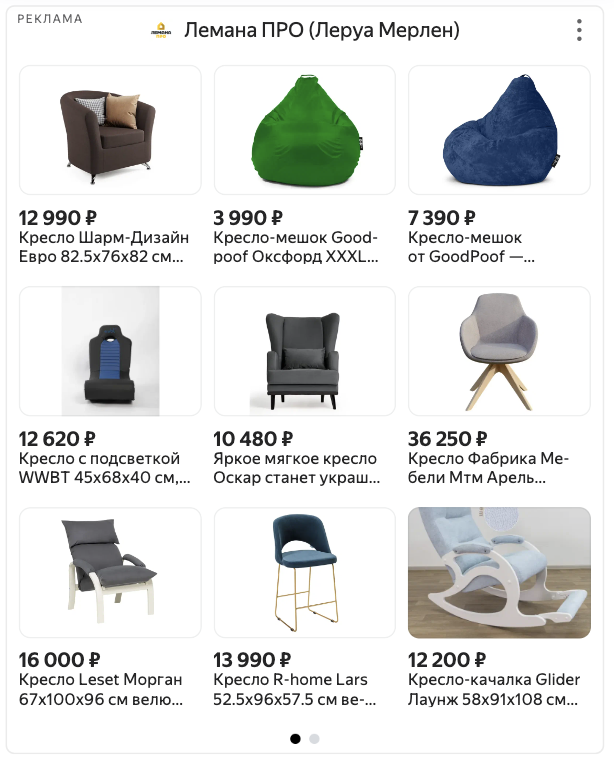
Настроить их можно только по фиду, и в фиде вместо привычных ссылок на товары на сайте должны быть указаны стандартные трекинговые ссылки.
Важно: товарное объявление из РМП не может быть показано в товарной галерее.
Добавляем трекинговую ссылку в соответствующее поле, заполняем необходимые поля (заголовки, текст, изображения). Обратите внимание на текст кнопки в кампаниях для РСЯ. Если это ретаргетинговая кампания, то нет смысла добавлять кнопку «Установить», лучше выбрать «Открыть» или другую, более подходящую по контексту.
Альтернативные магазины приложений
В самом начале статьи мы обещали вернуться с дополнением про альтернативные магазины приложений. На скриншоте показано, как выглядит настройка в Мастере кампаний и в ЕПК.
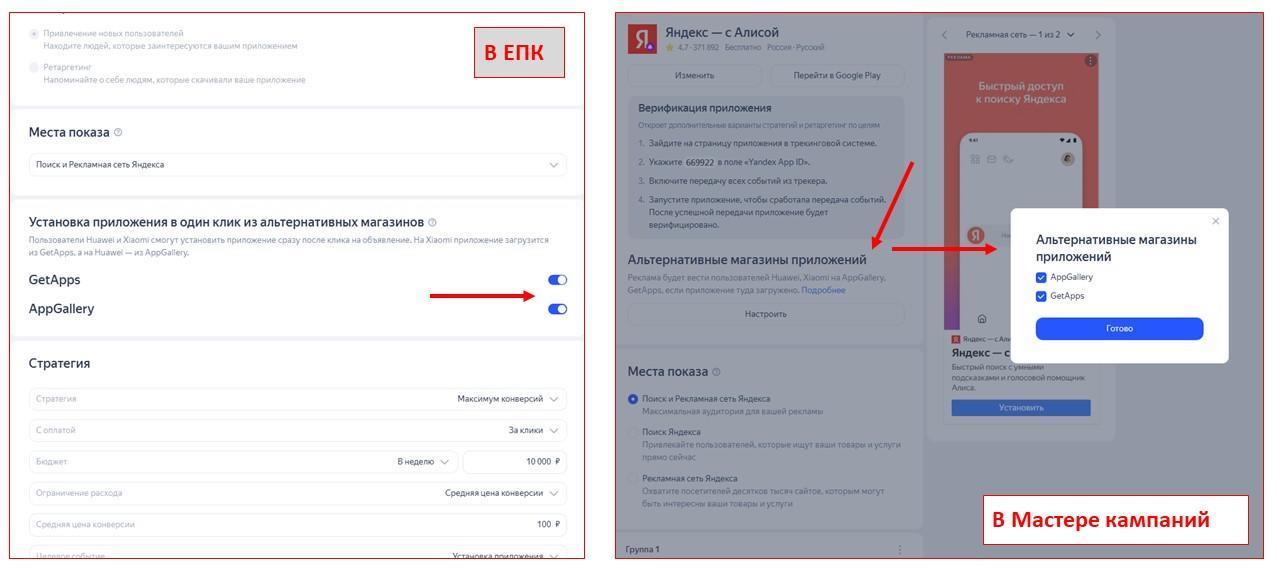
Альтсторы Xiaomi GetApps и Huawei AppGallery будут критически необходимы тем рекламодателям, кого удалили из Google Play. В России подавляющее число пользователей использует операционную систему Android, и невозможность донести до них ссылку для скачивания сводит на нет все усилия по продвижению. Рекламодателям, у которых с Google все в порядке, тоже не помешает использовать дополнительно и эти магазины для более легкой установки.
Как подключить Xiaomi GetApps и Huawei AppGallery
- Разместить приложение в альтернативном магазине с таким же Bundle Id, как в Google Play.
- Использовать в кампании прямую трекинговую ссылку. Onelink работать не будет.
- Проставить галки (в Мастере кампаний), поставить переключатели во включенное положение (в ЕПК).
Ограничение: скачивание с GetApps и AppGallery возможно только в объявлениях в РСЯ. Механика мегапростая — установка начинается после клика по объявлению, а на Поиске схема «Установка в один клик» не работает. Отсюда вытекает еще один минус: не каждый пользователь заинтересован в инсталле — установка произойдет, а in-app события может не быть.
Как подключить RuStore
Продвижение мобильных приложений из RuStore доступно в ЕПК с сентября 2025 года. Такая кампания будет показываться только пользователям, у которых установлен магазин приложений RuStore на смартфоне.
Особенности:
- для создания кампании в ЕПК нужно указать трек-ссылку или ссылку на магазин приложений RuStore;
- нет блока «Установка из альтернативных приложений» на уровне кампании;
- нет блока «Кастомные страницы приложения» на уровне объявления.
Как запустить:
Так же как и рекламу со ссылками на AppStore или Google Play, только указать ссылку на приложение в соответствующем магазине.
Важно: нужно задать в трекинг-ссылке сценарий редиректа пользователя на приложение в RuStore. Это делается через трекинговую систему (инструкция на примере MyTracker).
Заключение
Реклама мобильного приложения — это не просто затратная статья бюджета, но стратегическое вложение, которое может существенно повлиять на успех продукта на рынке. Рекомендуется запускать РМП через ЕПК, так как там расширенные возможности настройки: разделение на новых пользователей и действующих, настройка расписания показов, использование товарных объявлений и другие. Дополнительное использование альтсторов GetApps и AppGallery повысит количество установок, но отследить их в статистике Директа не получится. Размещая рекламу через экосистему click.ru, можно сэкономить время и деньги: за пару кликов создавать наглядные и подробные отчеты по всем рекламным каналам и возвращать по партнерской программе до 13% от расходов на контекстную рекламу.
Частые вопросы
Не менее 70 целевых действий (как установок, так и внутренних событий).
Пока нет.
Нет.
Нет.
На Поиске всегда отображается версия по умолчанию. Заданный рекламодателем текст кнопки показывается только в РСЯ.
Такой возможности нет.
Конверсия «Установка» в Директе засчитается, когда пользователь выполнит шаги:
- Клик по объявлению;
- Переход в RuStore;
- Установка RuStore;
- Запуск и установка из него приложения;
- Запуск приложения.